Как добавить расширение для Safari
Шаг 1. Установите расширение через App Store.
Шаг 2. Откройте Safari, зайдите на любой сайт и активируйте меню дополнительных действий, нажав на иконку в виде квадрата со стрелкой вверх.
Шаг 3. Пролистайте список действий вправо и выберите пункт «Еще».
Шаг 4. Передвиньте в активное положение переключатель необходимого расширения и определитесь с порядком расширение в этом меню.
Некоторые расширения можно будет использовать не только в Safari, но и в других приложениях.
Awesome Screenshot
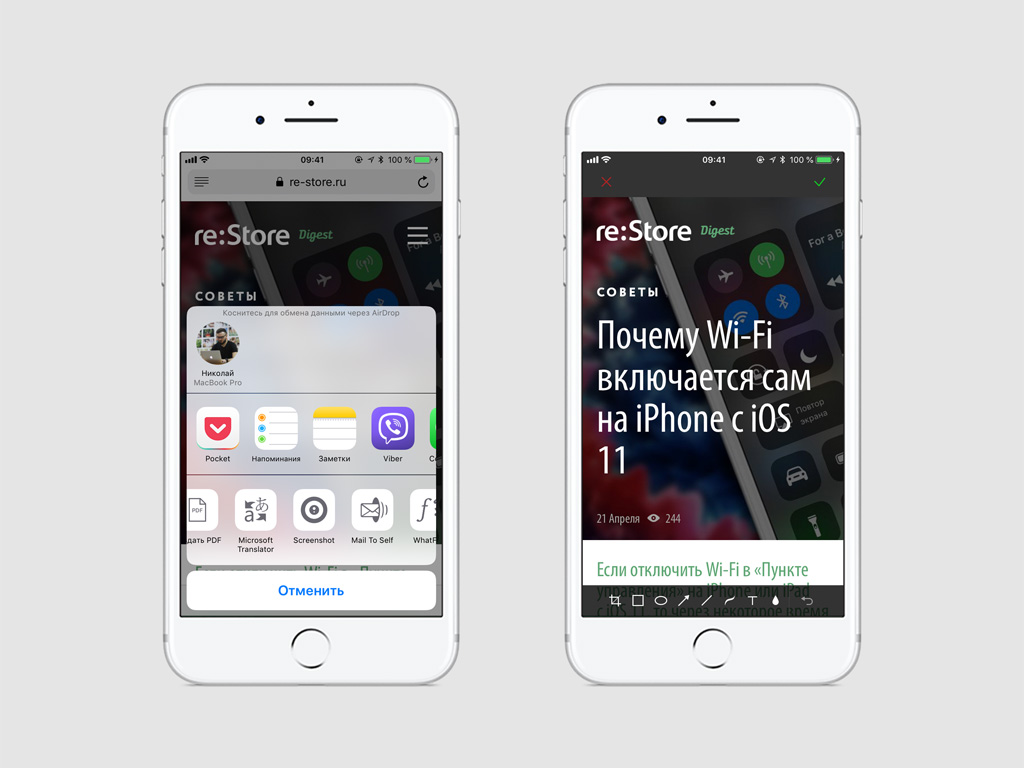
Это расширение для Safari поможет делать снимки веб-страниц целиком или частично и кадрировать их.
Оно поможет удобно выделять информацию на них с помощью квадратных и овальных рамок, добавлять стрелки, прямые и свободные линии, текст.
С помощью Awesome Screenshot вы также сможете быстро размыть информацию, которую хотите скрыть, и поделиться готовым снимком через социальные сети и мессенджеры, сохранить его в галерею.
Дополнение предназначено для обмена информацией с друзьями и коллегами, а также создания архива из полезных данных для своего использования.
Загрузить приложение из App Store: [бесплатно]
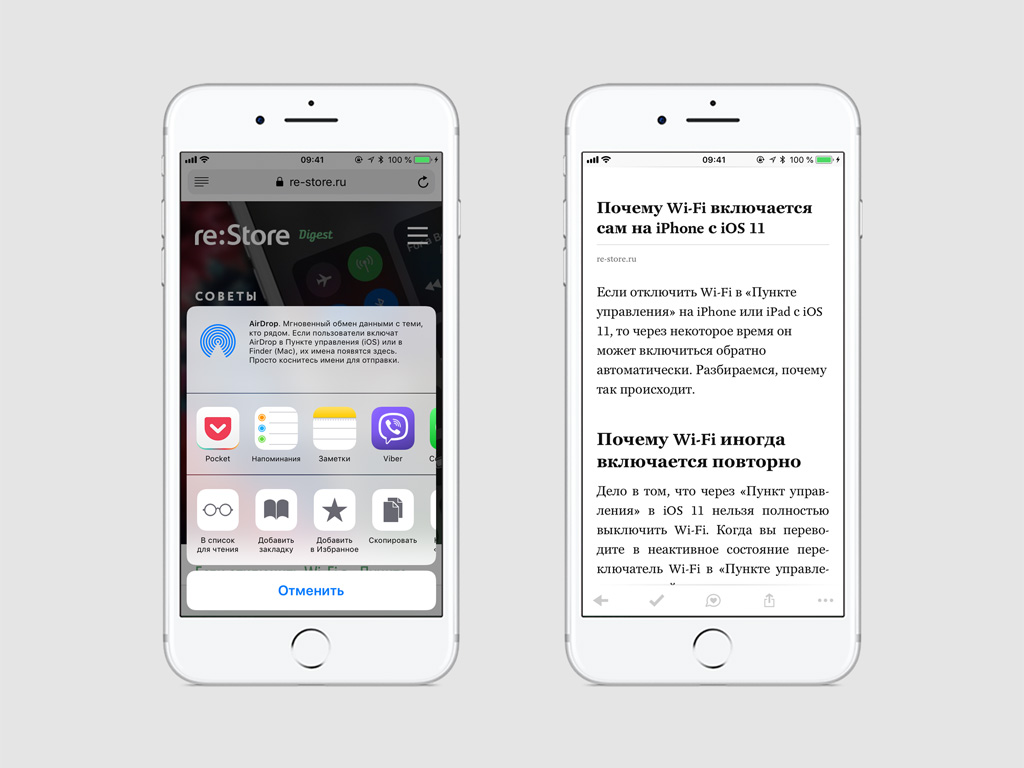
Виртуальный «карман» для полезной информации из сети, которую вы можете сохранить в него всего в пару касаний
После сохранения статьи в Pocket приложение автоматически скачивает веб-страницу целиком. Её можно будет просматривать без доступа к интернету непосредственно в приложении Pocket.
Это приложение для отложенного чтения поможет создать настоящий архив из информации, которая может понадобиться в будущем. Оно адаптирует ее для удобного чтения, обрезая рекламные баннеры, ссылки на разделы и другую отвлекающую информацию.
В последних обновлениях приложения появился удобный инструмент для выделения наиболее важных частей текста, к которым можно вернуться в будущем с помощью отдельного меню быстрого доступа.
Загрузить приложение из App Store: [бесплатно]
Mail to Self
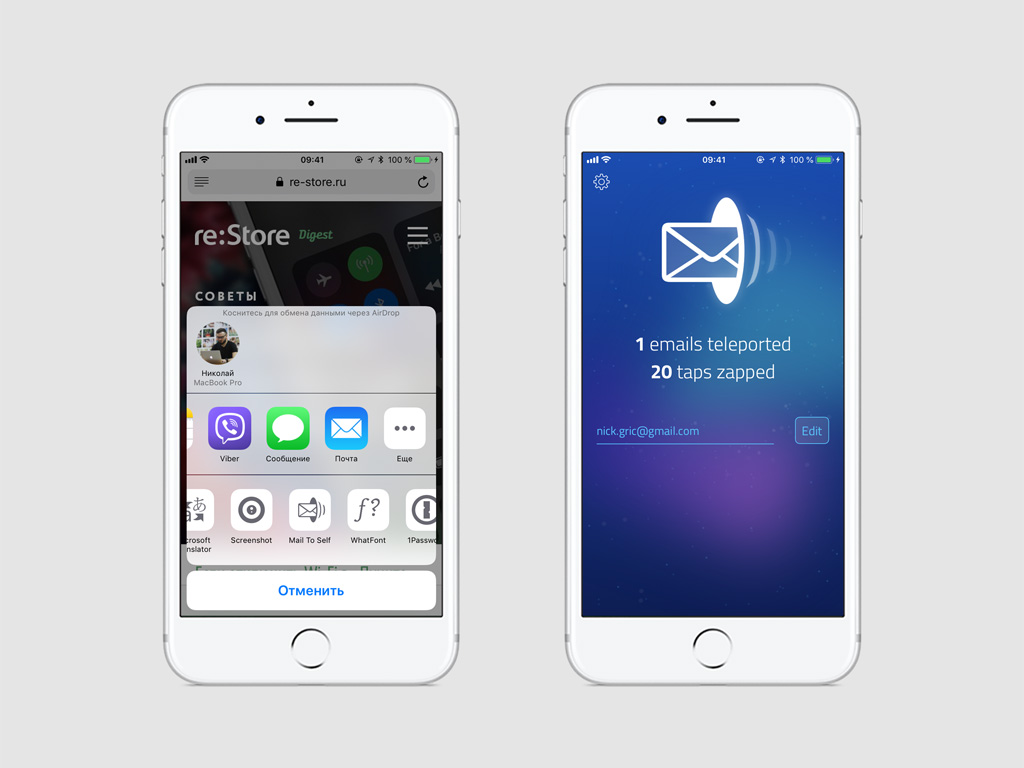
Полезное расширение для Safari, которое поможет быстро сохранить любую интересную информацию из сети, отправив ее на ваш почтовый ящик.
Сразу после установки расширения откройте его и введите адрес своей электронной почты. После этого пройдите быструю процедуру его верификации и начинайте использовать.
Через пару секунд после обращения к Mail to Self во входящих вашего почтового ящика появится письмо с названием статьи, которую вы себе отправили, и ссылкой на нее.
Загрузить приложение из App Store: [бесплатно]
AdGuard Pro
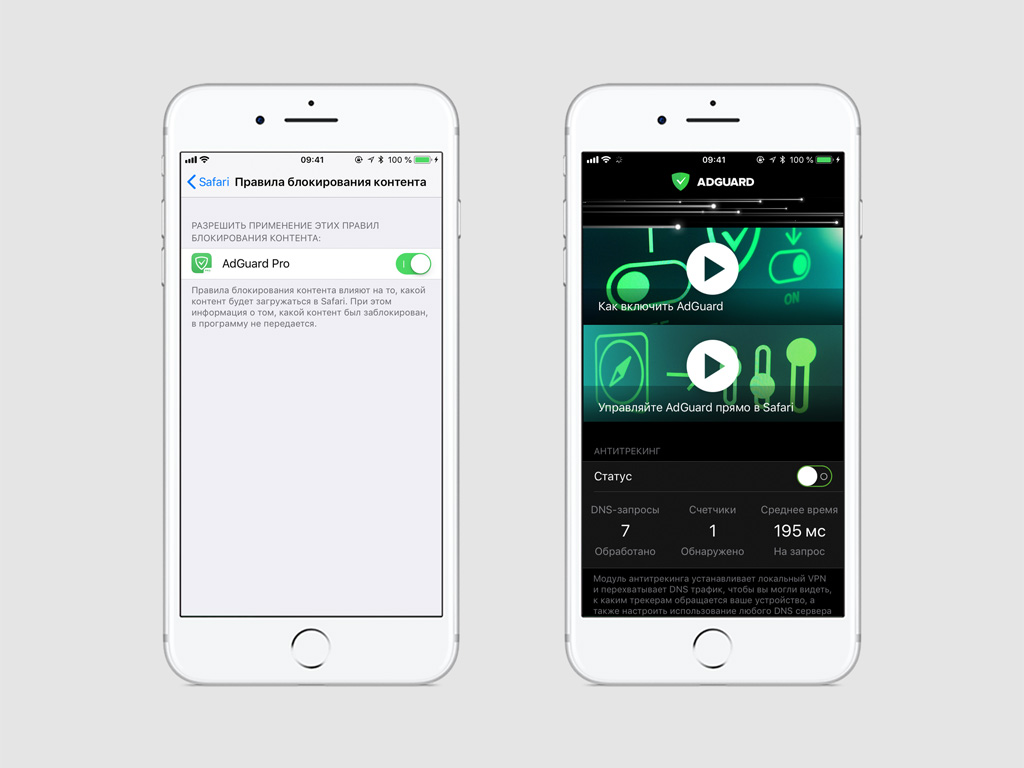
В первую очередь, AdGuard Pro — это блокировщик рекламы, который поможет вам избавиться от надоедливых баннеров, всплывающих рекламных и других навязчивых сообщений в интернете через встроенные фильтры.
В программе есть белый список, в который можно добавить доверенные сайты. На них рекламный контент блокироваться не будет.
С помощью этого приложения вы сможете гибко настроить открытые для посещения сайты через встроенные DNS-серверы. Они также дадут возможность зашифровать свой трафик для использования финансовых и других важных операций в незащищенных сетях.
Обратите внимание. Чтобы включить это расширение, перейдите в меню «Настройки» > «Safari» > «Правила блокирования контента».
Загрузить приложение из App Store: [149 ₽]
1Password
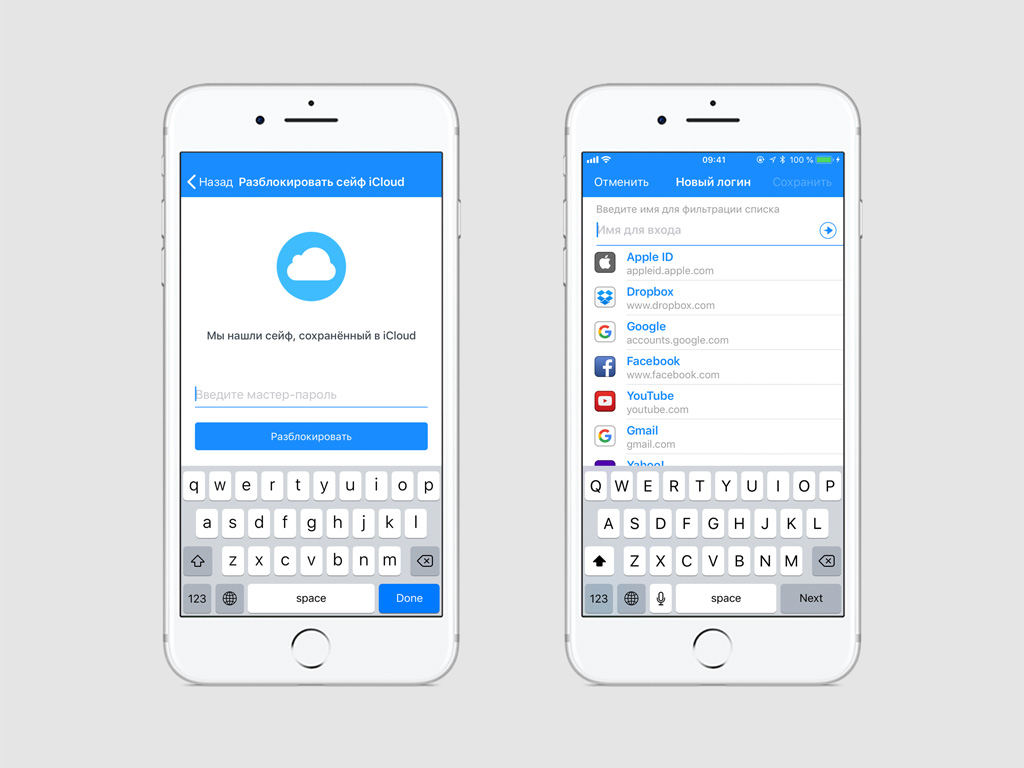
Это настоящий сейф для паролей, данных банковских карт, лицензий на программное обеспечение и другой конфиденциальной информации. Все это хранится в заблокированном виде и шифруются по блочному принципу.
1Password закрывается на замок с помощью мастер-пароля. Вы сможете получить доступ к его данным только в том случае, если знаете его.
Расширение даст возможность использовать максимально сложные пароли для любых сервисов. Они будут надежно храниться в приложении, поэтому вы их не забудете.
Загрузить приложение из App Store: [бесплатно + встроенные покупки]
«Переводчик Microsoft»
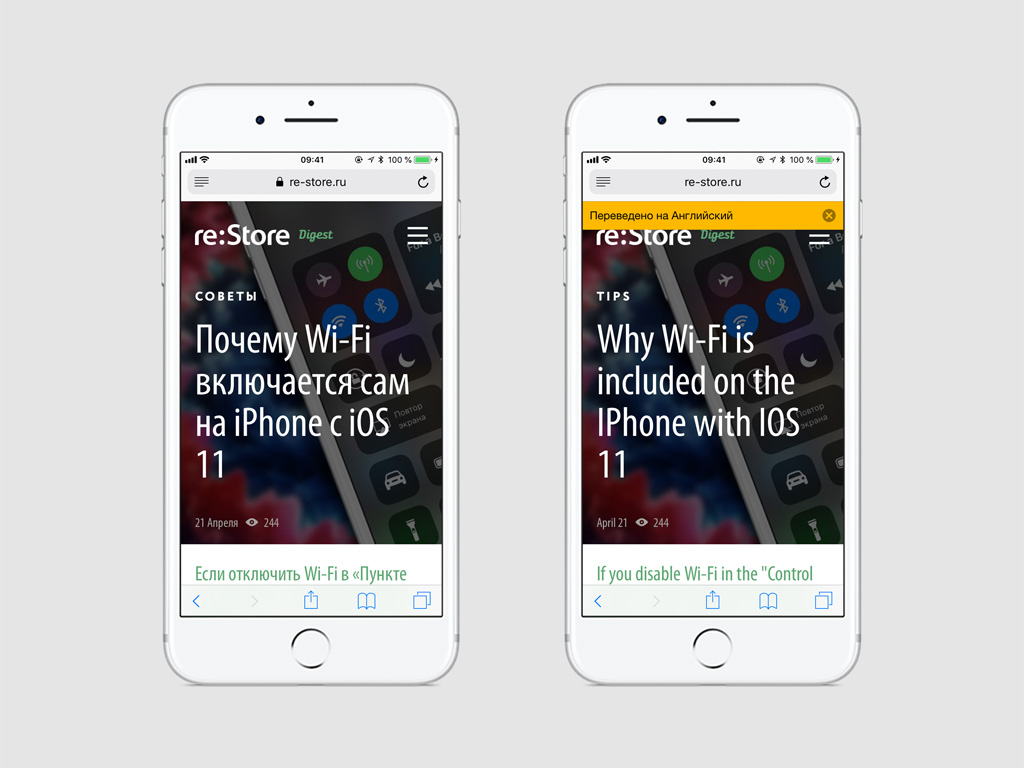
Расширение для Safari, с помощью которого можно перевести сайт на любом из 60-ти наиболее популярных мировых языков на русский и не только.
Вам достаточно просто активировать «Переводчик Microsoft» в меню дополнительных действий (иконка в виде квадрата со стрелкой вверх). Уже через несколько секунд он заменит иностранный текст русским с сохранением форматирования и размещения.
Загрузить приложение из App Store: [бесплатно]
WhatFont
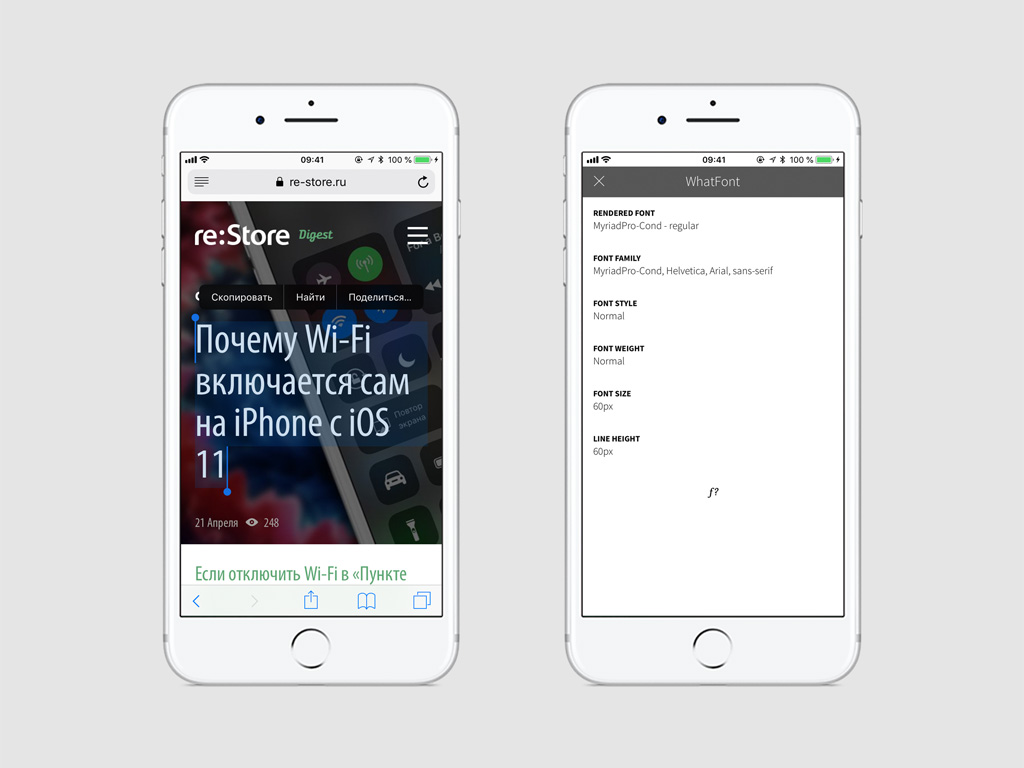
Это расширение способно распознать название шрифта и его подразделение, тип и размер, а также другие особенности текстового фрагмента на веб-странице. Для этого нужно выделить фрагмент текста и активировать расширение в меню дополнительных действий (иконка в виде квадрата со стрелкой вверх).
Загрузить приложение из App Store: [бесплатно]
Цены, указанные в статье, актуальны на момент публикации материала и могут меняться с течением времени.
